

بقلم Vernon Roderick, ، آخر تحديث: April 26, 2018
في هذا المنشور ، سوف تتعلم عدة طرق كيفية إصلاح مشكلة عدم وجود صوت على iPhone.
إذا كنت تبحث بشدة عن المساعدة وتبحث حاليًا عن حل لهذه المشكلات ، فلا تتردد في الرجوع إلى هذا المنشور. لقد قمنا بتضمين عملية مفصلة خطوة بخطوة لكل طريقة قد تكون مناسبة لاحتياجاتك.
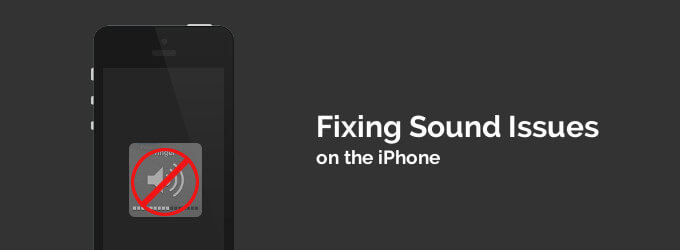
الجزء 1. حول عدم وجود صوت على iPhoneالجزء 2. حل إصلاح عدم وجود صوت على iPhoneالجزء 3. إصلاح عدم وجود صوت على iPhone باستخدام Fonedog Toolkitدليل الفيديو: إصلاح مشاكل الصوت على iPhone بسهولةالجزء 4. مشاكل الأجهزةالجزء 5. الاستنتاجات
تعد أجهزة iPhone من Apple واحدة من أفضل الهواتف الذكية وأكثرها توقعًا في جيل اليوم. حتى أن امتلاك أجهزة Apple يعتبر أحيانًا مقياسًا للحالة الاجتماعية للفرد. بقدر ما قد يبدو الأمر سخيفًا ، يفضل الشباب والبالغون اليوم في بعض الأحيان شراء أشياء يمكن أن تجعلهم يبدون جيدًا في المجتمع.
يتراوح سعر جهاز iPhone من حوالي 500 دولار إلى 1000 دولار اعتمادًا على حجم التخزين ، سواء كان إصدارًا أقدم من iPhone (iPhone 4 ، 5 ، 6 ، 7 ، 8) أو الأحدث وهو الآن iPhone X ، وبالطبع ، لم يتم احتساب الملحقات الإضافية في هذا النطاق السعري. ومع ذلك ، فإن الأسئلة الكبيرة هي ، هل يستحق كل بنس شراء هاتف ذكي باهظ الثمن بدلاً من شراء هاتف بتكلفة أقل ولكنه لا يزال يعمل بنفس الجودة وبجودة عالية؟
نحن نعلم أن كل هاتف ذكي له نفس الميزات تقريبًا ، أليس كذلك؟ يمكنك إرسال الرسائل النصية والاتصال والاتصال بالإنترنت والبحث في الويب والانتقال إلى Facebook و Instagram و Twitter وأي مواقع وتطبيقات وسائط اجتماعية أخرى. إذن ، لماذا تحتاج إلى واحدة باهظة الثمن؟
حسنًا ، يفضل بعض الأشخاص امتلاك جهاز iPhone نظرًا لميزاته وتصميمه الجديد والفريد ، وببساطة لأن نظام التشغيل iOS به الكثير من الميزات مقارنة بنظام التشغيل Android OS. يحتوي نظام iOS في الواقع على المزيد من الميزات التي لا يمكن رؤيتها أحيانًا في نظام التشغيل Android ، وربما يكون هذا أحد الأسباب الرئيسية لذلك.

ومع ذلك ، مثل الاقتباس الشهير "لا أحد كامل." قد يكون صحيحًا ، فهو أيضًا نفس الشيء مع أي أشياء أخرى موجودة. لا يمكنك توقع معدل نجاح كامل بنسبة 100٪ في كل شيء. سيكون هناك دائمًا فشل بنسبة 1٪ وهو أمر لا مفر منه. هذا ينطبق أيضًا على بعض الهواتف الذكية بما في ذلك أجهزة iPhone من Apple. في بعض الأحيان يكون من المحتوم وجود منتج معيب حتى لو كان غير مقصود تمامًا.
من بين العيوب العديدة التي قد يشتمل عليها الهاتف الذكي مشكلة "لا يوجد صوت على iPhone". هل سبق لك أن واجهت نفس المشكلة على جهاز iPhone الخاص بك وتبحث عن حل؟ حسنًا ، مبروك لأنك في الصفحة الصحيحة! لا داعي للذعر لأن الحل بسيط جدًا لدرجة أنه حتى طلاب المرحلة الابتدائية يمكنهم اتباع التعليمات جيدًا.

اتبع الدليل المفصل أدناه لاستعادة مشكلة "لا يوجد صوت على iPhone":
طرق فعالة حول كيفية إصلاح عدم وجود صوت على iPhone (يدعم iOS 11)
أحد الحلول الأكثر شيوعًا هو إعادة التعيين الثابت. عادةً ، في كل مشكلة لأي جهاز هاتف ذكي ، تكون الطريقة الأولى التي يستخدمها المستخدم عادةً هي إعادة ضبط جهاز iPhone الخاص به ، على أمل أن يكون كل شيء على ما يرام مرة أخرى عند إعادة تشغيله.
إذا كنت لا تعرف كيفية إعادة ضبط جهاز iPhone الخاص بك ، فراجع التعليمات التالية بعناية:
اضغط لفترة طويلة على زر Sleep / Wake ، ثم اضغط على زر "Home" في نفس الوقت.
ملاحظة: إذا كنت تستخدم الإصدارات الأحدث من iPhone (iPhone 7 والإصدارات الأحدث) ، فبدلاً من الضغط على زر Sleep / Wake ، اضغط باستمرار على خفض مستوى الصوت (-) بدلاً من ذلك.
انتظر قليلاً حتى يتم إيقاف تشغيل الشاشة ويظهر شعار Apple.
بمجرد ظهور الشعار ، حرر الأزرار على الفور ، وبعد ذلك سيتم إعادة تشغيل جهازك تلقائيًا.
بعد ضبط كل شيء ، تحقق مما إذا كان الصوت يعمل أخيرًا. إذا كان الأمر بخلاف ذلك ، فقد تحتاج إلى اتباع الإستراتيجية التالية.
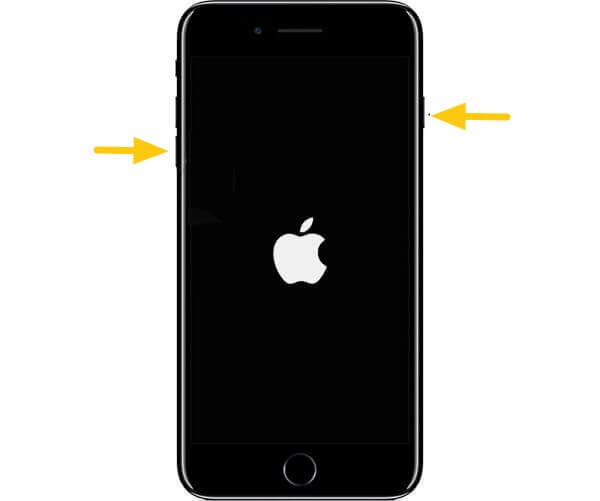
في بعض الأحيان عندما نكون في حالة ذعر لأن أجهزتنا تخذلنا ، فإننا نميل إلى التغاضي عن الأشياء الموجودة بالفعل هناك والتي يمكن أن تساعد في حل المشكلة. في هذه الحالة ، قبل المرور بكل طريقة موجودة على الإنترنت ، تأكد دائمًا من أنك لست في حالة ذعر من أجل لا شيء.
تحقق أولاً مما إذا كان جهازك في وضع سماعة الرأس أم لا. اضغط على أزرار الصوت ، ولاحظ عن كثب شريط تمرير الصوت. إذا رأيت علامة "سماعات الرأس" أعلى شريط التمرير ، فهذا يعني أن الجهاز عالق في وضع سماعة الرأس ، مما يجعل الجهاز يفترض وجود سماعة أذن متصلة بالجهاز.
يحدث هذا أحيانًا عندما يكون هناك خردة أو حطام داخل مقبس سماعة الرأس. قم بتنظيف مقبس سماعة الرأس عن طريق نفخ الهواء المضغوط في مقبس سماعة الرأس أو باستخدام ملاقط لإزالة هذا الحطام. بعد ذلك ، حاول توصيل وإخراج سماعات الرأس. ثم اختبر ما إذا كانت المشكلة قد تم حلها أخيرًا أم لا.
تعد سماعات البلوتوث إحدى الميزات الفريدة للهواتف الذكية في الوقت الحاضر. يمكنك الاستماع إلى الأغاني بدون الأسلاك المزعجة من سماعات الرأس لأن أجهزة الهواتف الذكية توفر الآن اتصالاً لاسلكيًا عند الاستماع إلى الموسيقى. قد يكون هذا أيضًا سبب عدم وجود صوت مفاجئ على أجهزة iPhone. تأكد من أن جهازك غير مقترن أو متصل بأي سماعة رأس.
في حال كنت تواجه مشكلة في إيقاف تشغيل هذه الميزة ، اتبع الدليل أدناه:
انتقل من خلال الإعدادات في جهاز iPhone الخاص بك.
على الواجهة ، في الصف الثالث ، أسفل خيار Wi-Fi ، انقر فوق خيار Bluetooth. ثم قم بإيقاف تشغيل Bluetooth.
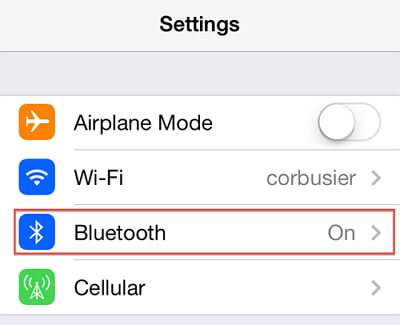
تحقق من الجهاز إذا كان يعمل أخيرًا ، وإذا لم يكن كذلك ، فحاول تعطيل ميزة "عدم الإزعاج" في "الإعدادات".
لا يزال ، تصفح الإعدادات ، قم بالتمرير حتى تجد الخيار الذي تبحث عنه ، خيار عدم الإزعاج. إذا تم تمكينه ، فقم بتعطيله على الفور.
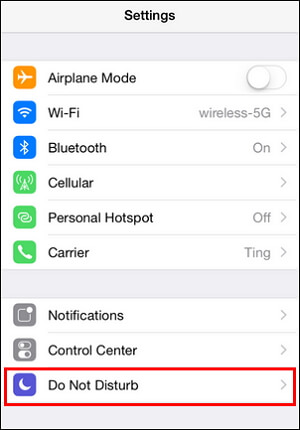
تحقق مما إذا كان الصوت على جهاز iPhone الخاص بك قد عاد. إذا لم يكن كذلك ، فتابع الطريقة أدناه.
قد يكون هناك بعض التغيير في إعداداتك دون أن تدرك ذلك ، مما يتسبب في عدم عمل صوت الجهاز بشكل صحيح. لهذا السبب ، قد تحتاج إلى إعادة تعيين جميع إعداداتك إلى الإعدادات الافتراضية ، قبل أن يحدث خطأ في الصوت على جهاز iPhone الخاص بك. ومع ذلك ، إذا كنت قلقًا بشأن إزالة ملفاتك المهمة أو حذفها نهائيًا ، فهذه طريقة آمنة للغاية ، حيث تقوم فقط بإعادة تعيين الإعدادات إلى الإعدادات الافتراضية دون لمس أي بيانات أو ملفات في جهازك.
لإعادة ضبط الإعدادات ، اتبع الخطوات بعناية ودقة لتجنب المزيد من التعقيدات.
مرة أخرى ، انتقل إلى الإعدادات الخاصة بك ، وقم بالتمرير قليلاً حتى ترى خيار "عام".
انقر عليه.
في الجزء السفلي من الواجهة ، ستجد خيار إعادة التعيين.
بعد النقر على خيار إعادة التعيين ، سيتم نقلك إلى علامة تبويب أخرى بها العديد من الخيارات.
ملاحظة: كن حذرًا في تحديد الخيار الذي تريد النقر عليه حيث يمكنه حذف أو تغيير شيء ما على جهازك.
اضغط على الخيار الأول ، "إعادة تعيين جميع الإعدادات".
ملاحظة: تأكد من عدم النقر على "محو كل المحتوى والإعدادات" لأنه قد يضر بملفاتك بالداخل.
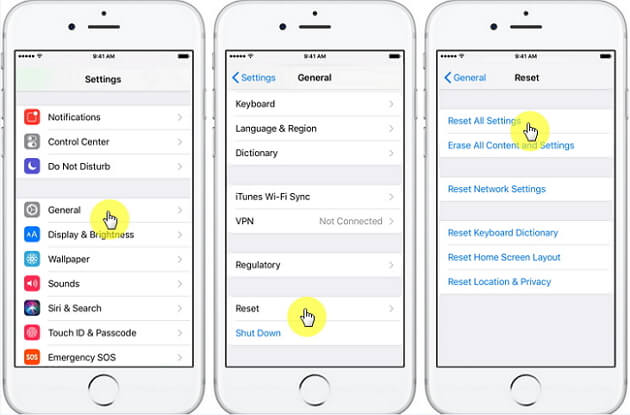
تحقق مما إذا كان الصوت قد عاد بالفعل إلى طبيعته. إذا لم يكن الأمر كذلك ، لسوء الحظ ، فأنت بحاجة إلى المتابعة إلى الطريقة التالية.
بعد اتباع جميع الطرق السابقة وما زال هناك نجاح ، يمكن أن نقول بأمان أن هناك عطلًا في البرنامج في جهازك. لا داعي للقلق ، حيث يوجد دائمًا حل لكل مشكلة. يسمى هذا الحل Fonedog Toolkit لنظام iOS.
Fonedog Toolkit لأهم ميزة لنظام iOS هي "إصلاح نظام iOS". إنه قادر على إصلاح أعطال البرامج على أي جهاز iOS دون الخوف من فقدان أي بيانات. هذا مثالي لأي جهاز iOS خاصة إذا كان جهازك يعمل على إصدار iOS 11.
تأتي مجموعة أدوات Fonedog لنظام التشغيل iOS مع 3 ميزات.
"استعادة بيانات iOS"
"استرداد نظام iOS"
"النسخ الاحتياطي لبيانات iOS واستعادتها"
ستستخدم خيار "iOS System Recovery" حتى لا تفقد أي بيانات لأنه يركز فقط على إصلاح نظام iOS.
يمكن استخدامه أيضًا لاستعادة أي نوع من البيانات المفقودة بما في ذلك الصور ومقاطع الفيديو والرسائل وأداة الاسترداد عندما تكون عالقة في وضع الاسترداد ووضع DFU وشعار Apple. ناهيك عن أنه برنامج سهل الاستخدام للغاية يسمح لك بمعاينة جميع البيانات قبل إجراء الاسترداد.
بالنسبة للمبتدئين ، Fonedog Toolkit for iOS هو برنامج يستخدم من أجل إصلاح مشاكل نظام iOS، بالإضافة إلى استعادة البيانات والملفات المهمة المفقودة مثل مقاطع الفيديو والصور والمستندات المكتبية ورسائل Whatsapp و Kik ورسائل البريد الإلكتروني وما إلى ذلك.
ملاحظة: إذا كنت قلقًا بشأن "سرقة" ملفاتك باستخدام هذا البرنامج ، فإن هذا البرنامج آمن بنسبة 100٪ ، وقد استخدم الآلاف من المستخدمين هذه الأداة بالفعل لتلبية احتياجاتهم أيضًا. نحن لا نشارك في أي أنشطة غير قانونية لأننا هنا فقط لتقديم أفضل خدمة وحل لمخاوف كل شخص.
قم بتنزيل برنامج Fonedog Toolkit for iOS من موقعنا الرسمي على الويب ، وقم بتثبيت البرنامج وتشغيله على جهاز الكمبيوتر الخاص بك ، ثم قم بتوصيل جهاز iPhone الخاص بك بالكمبيوتر.
بعد ذلك ، ستعرض الواجهة 3 ميزات لاختيار كيفية إصلاح مشكلة عدم وجود صوت على iPhone. في الزاوية اليمنى ، انقر فوق استرداد نظام iOS. iOS System Recovery هي إحدى الميزات الثلاث المذكورة أعلاه. اختر استرداد نظام iOS ، مرة أخرى ، لتجنب فقدان البيانات.
باستخدام كابل رقمي ، قم بتوصيل جهاز iPhone الخاص بك بالكمبيوتر.
ملاحظة: تأكد من أن الكبل يعمل بشكل صحيح ، وأن الجهاز متصل تمامًا بالكمبيوتر لتجنب المضاعفات.
سيقوم البرنامج بعد ذلك باكتشاف جهازك وتحديد البرامج الثابتة الخاصة به. بعد الكشف ، سيمنحك خيار تنزيل أحدث البرامج الثابتة المتوافقة مع جهازك. بعد ذلك ، ما عليك سوى النقر فوق "تنزيل".
ملاحظة: إذا فشل التنزيل ، فسيكون هناك ارتباط بديل يمكنك نسخه حتى تتمكن من تنزيل البرنامج الثابت من المتصفحات.

إذا تم التنزيل بنجاح ، فحدده يدويًا لبدء إصلاحه الآن.
سيبدأ البرنامج في إصلاح عطل برنامج جهاز iPhone الخاص بك تلقائيًا.

ستستغرق العملية أكثر أو أقل من 10 دقائق. عليك التحلي بالصبر في انتظار النتيجة.
ملاحظة: تجنب استخدام الجهاز بينما لا تزال العملية جارية لتجنب تعطله.
اقرأ أيضا:
كيفية إصلاح iPhone X Error 9 عند التحديث والاستعادة
بعد الاطلاع على جميع الخيارات المذكورة أعلاه ولا يزال هناك معدل نجاح 0٪ ، لسوء الحظ ، من المحتمل أن يكون جهازك يعاني من مشكلة / عطل في الأجهزة. تعد أعطال الأجهزة شائعة في أي أجهزة خاصة إذا كان الجهاز يمر بوقت عصيب مثل السقوط من قدميه أو البلل أو الجلوس بدون قصد.
في هذه الحالة ، فإن أفضل حل يمكنك الحصول عليه هو الذهاب إلى أقرب مركز خدمة متجر Apple ، وفحص جهازك ، والحصول على الإصلاح الذي يحتاجه.
في هذا العالم حيث تعد الموسيقى ومشاهدة مقاطع الفيديو ضرورة أو حتى هواية لبعض الأشخاص ، سيكون من المؤسف جدًا أن لا يكون لدى شخص ما صوت على أجهزة iPhone ، خاصة في الأوقات الصعبة. يعتمد معظم الناس في الوقت الحاضر على الاستماع إلى الموسيقى عندما يمرون بأوقات عصيبة ، وأحيانًا عندما يشعرون بالملل.
على الرغم من أنه من غير المعتاد أن يواجه أي جهاز iPhone هذه الأنواع من المشاكل ، فإننا نأمل أن تكون جميع الحلول المذكورة أعلاه مفيدة لك. نأمل أن نسمع منك بعض التعليقات.
اترك تعليقا
تعليق
استعادة نظام iOS
.إصلاح مجموعة متنوعة من دائرة الرقابة الداخلية أخطاء النظام مرة أخرى إلى وضعها الطبيعي
تحميل مجانا تحميل مجانامقالات ساخنة
/
مثير للانتباهممل
/
بسيطصعبة
:شكرا لك! إليك اختياراتك
Excellent
:تقييم 4.6 / 5 (مرتكز على 105 التقييمات)